Tutorial Penyiapan Toko Instagram dan Toko Facebook untuk 2022: Penguji Media Sosial
Instagram Toko Facebook Toko Instagram Facebook / / January 25, 2022
Ingin tahu bagaimana cara menjual produk Anda langsung di Instagram atau Facebook? Tidak yakin bagaimana memulainya?
Dalam artikel ini, Anda akan menemukan panduan langkah demi langkah untuk menyiapkan toko Anda, termasuk membuat dan mengelola katalog, menyiapkan checkout asli, dan meluncurkan iklan.
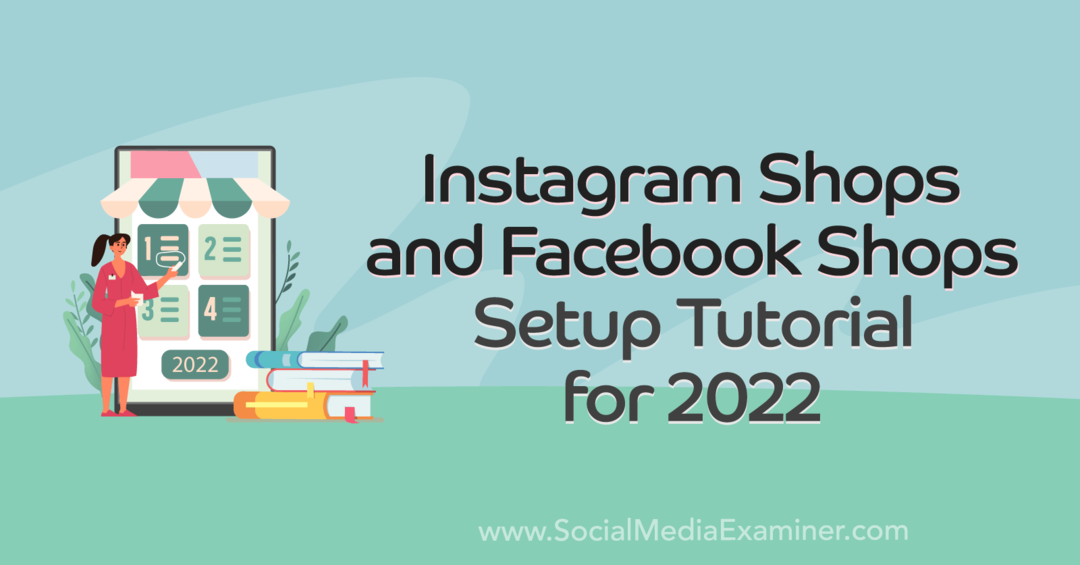
Apa Itu Toko di Facebook dan Instagram?
Facebook Shops adalah etalase online untuk memasarkan dan menjual produk fisik dan digital di Facebook dan Instagram. Itu terhubung ke halaman Facebook dan/atau akun bisnis Instagram Anda, memungkinkan pengikut Anda untuk menjelajah dan membeli dengan mulus.
Pelanggan dapat menelusuri inventaris toko Anda, melihat spesifikasi produk individual, dan melakukan pembelian—seringkali tanpa meninggalkan Facebook atau Instagram. Dengan Toko, Anda juga dapat menambahkan tag yang dapat dibeli ke berbagai konten Instagram dan Facebook termasuk kiriman umpan dan streaming langsung.
Pelanggan dapat mengakses toko Anda di Facebook versi desktop dan seluler dan melalui aplikasi seluler Instagram. Misalnya, gambar di bawah ini menunjukkan toko Hydro Flask di desktop. Pelanggan dapat menelusuri koleksi atau mengklik produk individual untuk melihat dan membeli.
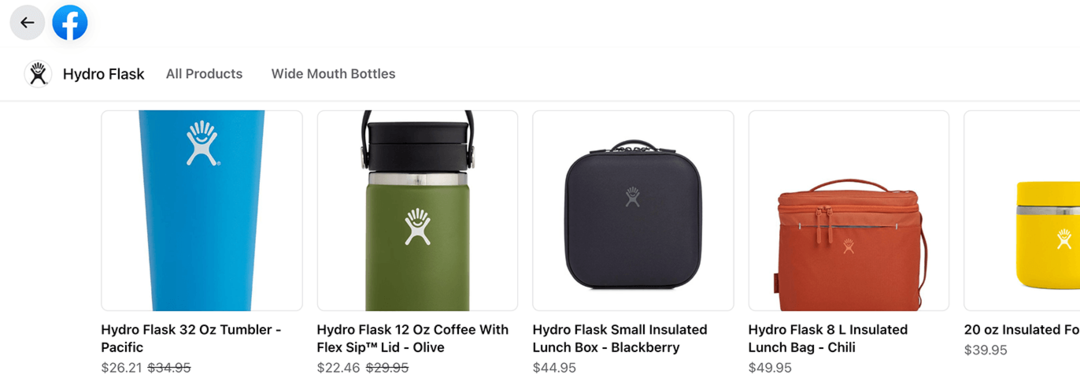
Bagaimana Bisnis Anda Dapat Manfaat Dari Toko di Facebook dan Instagram
Toko menawarkan banyak keuntungan, bahkan jika bisnis Anda sudah memiliki situs eCommerce. Berikut adalah beberapa cara Anda bisa mendapatkan keuntungan:
- Manfaatkan kesempatan langka untuk menautkan dari postingan feed Instagram.
- Tandai produk dan buat postingan Instagram yang bisa dibeli serta postingan dan konten Facebook untuk mendorong penemuan dan menghasilkan pendapatan.
- Integrasikan platform eCommerce Anda dengan toko Anda untuk menyinkronkan inventaris secara otomatis.
- Tautkan dari toko Anda ke situs eCommerce Anda untuk menyelesaikan pembayaran secara eksternal.
Apakah bisnis Anda menjual produk di pasar pihak ketiga atau melalui platform sesuai permintaan? Anda dapat menggunakan toko Anda untuk menjual produk di Facebook, memungkinkan Anda untuk:
- Hasilkan pendapatan tanpa harus menyiapkan atau memelihara situs eCommerce yang dimiliki.
- Gunakan alat pemrosesan pembayaran bawaan Facebook untuk menyelesaikan pembayaran.
- Bangun toko online dengan URL unik yang dapat Anda bagikan di dalam atau di luar Facebook.
- Terlibat dalam eCommerce tanpa harus membayar biaya yang besar. Membuat toko gratis dan Facebook telah membebaskan biaya penjualan untuk pesanan dikirim sebelum 30 Juni 2022. Setelah itu, penjualan akan dikenakan biaya penjualan standar sebesar 5% per pengiriman lebih dari $8 atau $0,40 untuk pengiriman $8 atau kurang.
Cara Memenuhi Kualifikasi untuk Toko di Facebook dan Instagram
Sebelum membuat toko Anda, pastikan Anda dan bisnis Anda memenuhi persyaratan dasar berikut:
- Memiliki halaman bisnis dan/atau akun. Sebelum Anda mulai menggunakan Toko, Anda harus mengatur atau mengonversi ke halaman Facebook dan/atau akun bisnis Instagram.
- Jual produk. Toko saat ini tidak mendukung layanan. Untuk menggunakan alat ini, bisnis Anda harus menjual produk digital atau fisik.
- Konfigurasikan akses Pengelola Bisnis. Tunggal Manajer bisnis harus memiliki halaman Facebook, akun bisnis Instagram, dan katalog. Untuk menyiapkan dan memelihara toko, Anda harus memiliki akses admin ke Pengelola Bisnis yang bersangkutan.
- Lakukan bisnis di pasar yang didukung. Toko hanya tersedia di negara tertentu. Anda harus berada di salah satu pasar ini untuk menjual di Facebook dan di salah satu pasar yang didukung ini untuk dijual di Instagram.
- Pastikan toko Anda mewakili bisnis Anda. Baik Anda mengarahkan pelanggan ke situs eksternal atau menawarkan pembayaran dalam aplikasi, toko Anda dan produknya harus terhubung ke bisnis Anda. Halaman Facebook atau akun Instagram Anda harus mewakili situs tertaut atau toko pihak ketiga.
- Ikuti panduan dan praktik terbaik. Untuk menggunakan Toko, Anda harus menunjukkan bahwa bisnis Anda dapat dipercaya. Dalam kebanyakan kasus, itu berarti membangun kehadiran di Facebook atau Instagram dan mempertahankan ukuran audiens minimum.
Setelah Anda mengonfirmasi bahwa Anda memenuhi pedoman ini, ikuti langkah-langkah di bawah ini untuk menyiapkan toko Anda dan mulai menjual di Facebook dan Instagram. Jika Anda menggulir ke akhir artikel ini, Anda akan menemukan panduan video untuk menyiapkan toko Anda.
#1: Siapkan Toko di Facebook dan Instagram
Memulai Toko tidak membutuhkan waktu lama, terutama jika inventaris Anda siap untuk disinkronkan atau diunggah.
Pertama, navigasikan ke Manajer Perdagangan Facebook dan gunakan menu tarik-turun untuk memilih Pengelola Bisnis. Pastikan untuk memilih Pengelola Bisnis yang memiliki halaman Facebook dan akun Instagram yang ingin Anda hubungkan ke toko Anda. Kemudian klik tombol biru Tambah Toko.
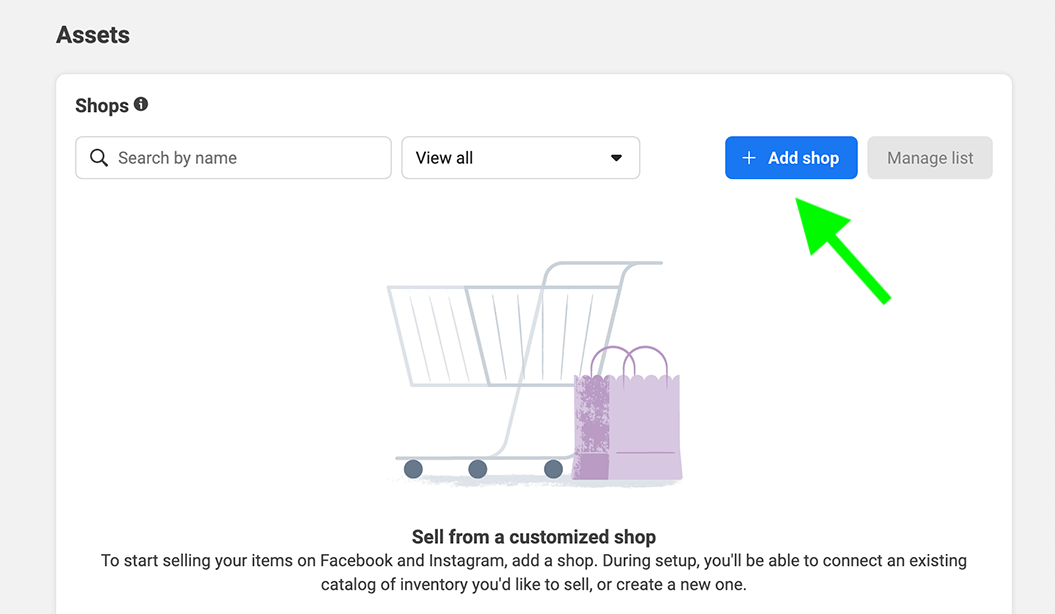
Selanjutnya, pilih metode checkout. Anda dapat memilih dari tiga opsi ini:
- Checkout di Situs Web Lain, yang mengarahkan pelanggan ke situs web Anda atau pasar pihak ketiga seperti Amazon. Dengan metode ini, setiap halaman detail item di toko Anda mendapatkan tombol yang tertaut ke halaman produk eksternal. Dengan begitu, pelanggan dapat menelusuri toko Anda di Facebook atau Instagram dan menyelesaikan pembelian di situs Anda dengan relatif mudah.
- Checkout Dengan Facebook atau Instagram, yang memproses pembayaran di aplikasi. Karena opsi ini tidak memerlukan situs eksternal, ini mulus dan menciptakan lebih sedikit gesekan. Memilih checkout Facebook atau Instagram juga memberi Anda akses ke alat seperti belanja langsung dan peluncuran produk, yang tidak tersedia dengan checkout eksternal.
- Checkout Dengan Pesan, yang memungkinkan Anda memproses pembayaran melalui Facebook Messenger atau WhatsApp. Karena metode ini menciptakan gesekan paling banyak, ini kurang ideal daripada opsi lain, tetapi masih layak jika Anda memilih untuk tidak menggunakan yang lain.
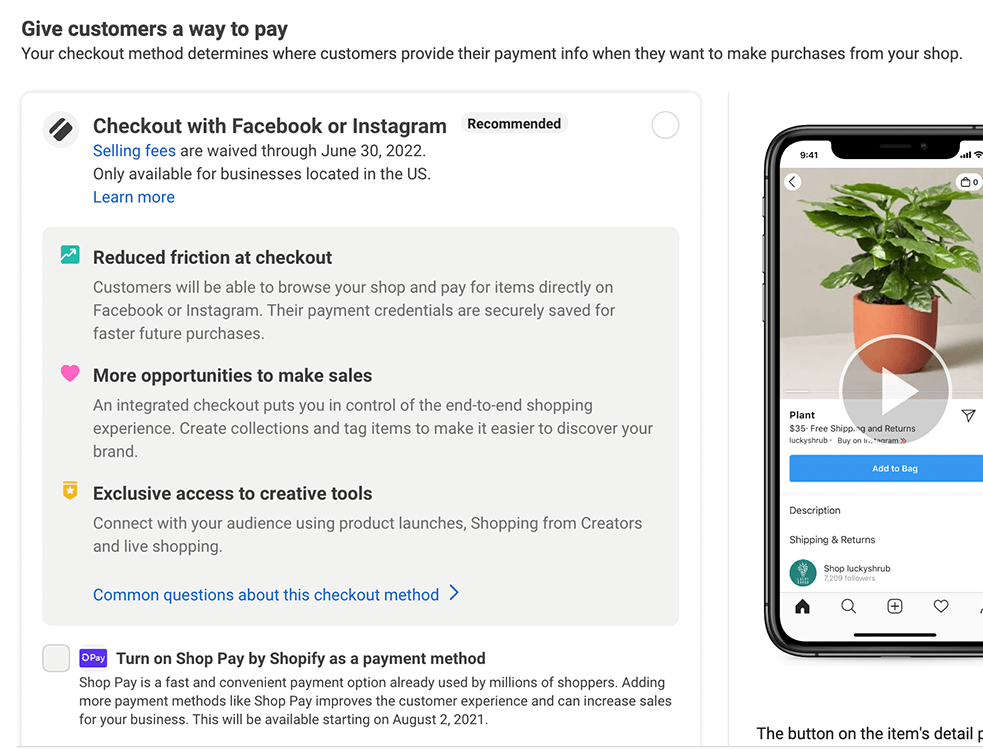
Selanjutnya, pilih halaman Facebook dan profil Instagram untuk ditautkan ke toko. Anda dapat memilih salah satu atau kedua jenis akun.
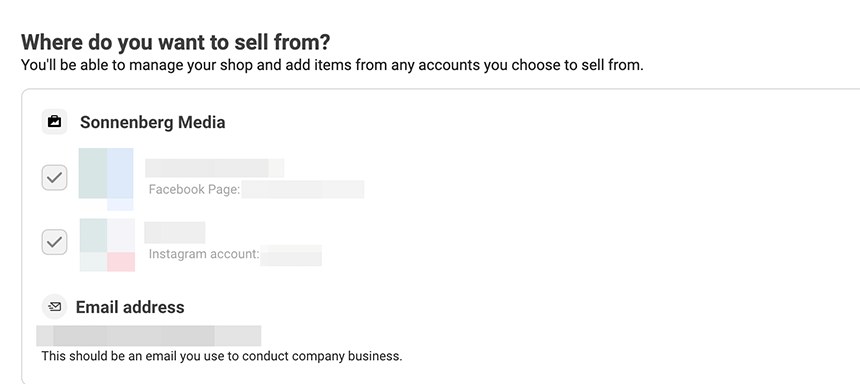
Sekarang saatnya memilih katalog untuk toko Anda. Jika Anda sudah membuat katalog untuk iklan Facebook, Anda akan melihatnya terdaftar. Jika Anda belum pernah membuat katalog atau ingin membuat katalog baru untuk toko Anda, gulir ke bawah dan pilih Buat Katalog Baru. Anda dapat menyelesaikan proses katalog setelah menyiapkan struktur toko.
Dapatkan Pelatihan Pemasaran Media Sosial Ahli dari Pro

Ingin menjadi yang terdepan dalam persaingan atau mempelajari cara mendiversifikasi strategi Anda?
Belajarlah dari lusinan pakar paling tepercaya di industri ini, gosok siku dengan pemasar cerdas lainnya, dan bawa pemasaran Anda ke tingkat berikutnya selama acara 3 hari ini di San Diego, CA yang cerah.
KLIK UNTUK PELAJARI LEBIH LANJUT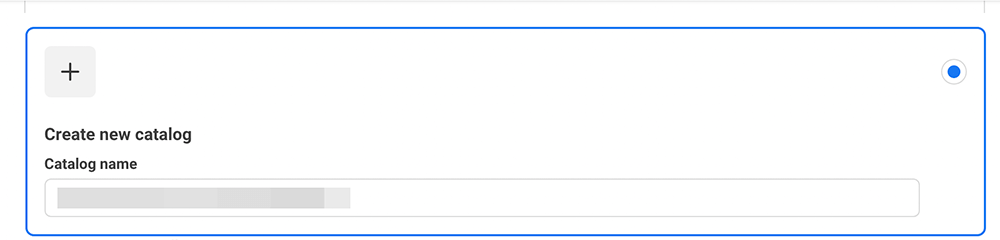
Selanjutnya, tambahkan URL situs web perusahaan Anda. Jika Anda menjual produk di lebih dari satu situs, Anda dapat memasukkan URL lain nanti.
Kemudian atur opsi pengiriman. Jika Anda memilih checkout situs web, maka langkah ini sederhana. Yang harus Anda lakukan adalah memilih semua negara atau wilayah tempat Anda mengirim.
Jika Anda memilih checkout Facebook atau Instagram, maka Anda harus mengonfigurasi pengaturan pengiriman Anda. Pilih opsi pengiriman—termasuk standar, dipercepat, dan terburu-buru—dan tetapkan biaya dan perkiraan waktu pengiriman untuk masing-masing. Kemudian pilih jendela pengembalian minimal 30 hari dan tambahkan informasi kontak layanan pelanggan.
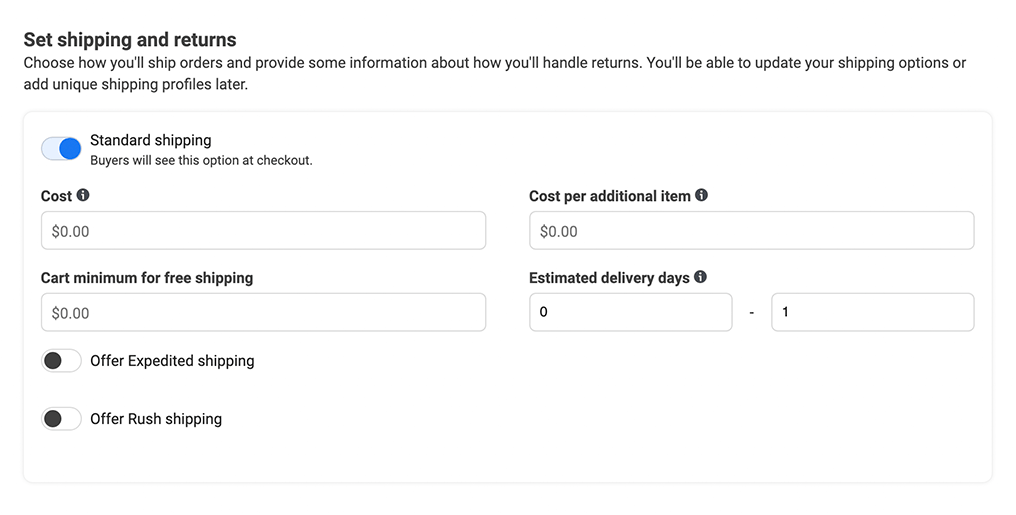
Untuk menyiapkan pembayaran dalam aplikasi, Anda juga harus menambahkan informasi pembayaran sehingga Anda dapat mengumpulkan pendapatan dari penjualan. Bersiaplah untuk memberikan detail tentang bisnis Anda, nomor pendaftaran pajak penjualan (jika berlaku), dan nomor rekening bank.
Terakhir, lihat ikhtisar toko Anda dan baca Perjanjian Penjual Facebook. Pastikan Anda telah memilih halaman Facebook, akun Instagram, dan katalog yang tepat.
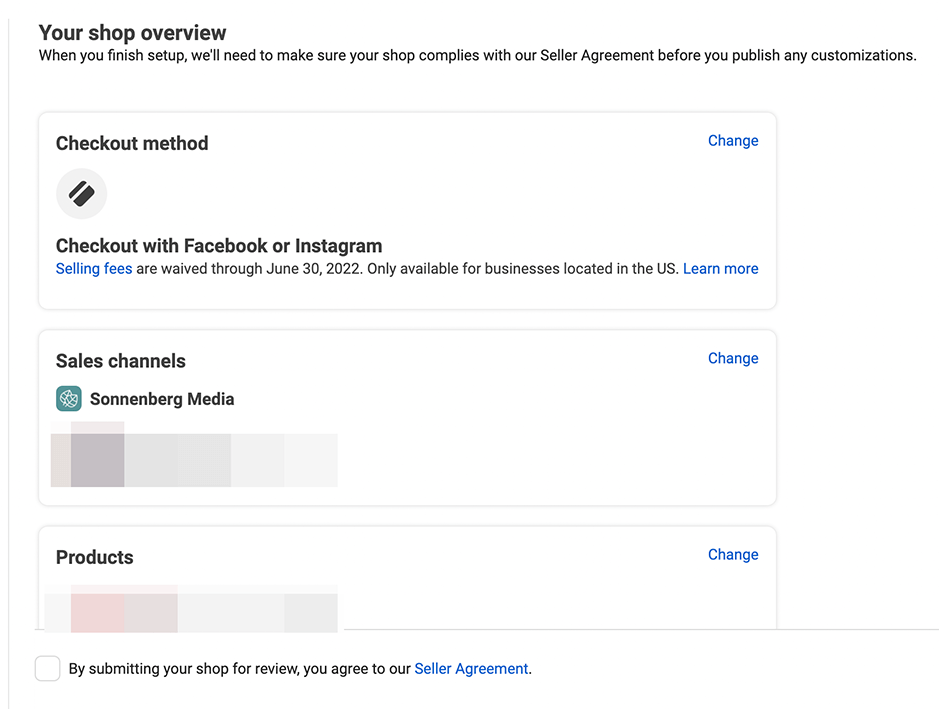
Saat Anda siap, klik tombol Selesaikan Penyiapan untuk mengirimkan toko Anda untuk ditinjau. Masih ada beberapa langkah lagi yang harus diambil sebelum Anda dapat mulai menjual tetapi mengklik tombol ini menyelesaikan proses penyiapan toko.
#2: Edit atau Buat Katalog untuk Toko Anda
Kembali ke Commerce Manager dan arahkan ke aset Business Manager Anda. Temukan katalog yang Anda buat selama penyiapan toko dan klik untuk mengubahnya.
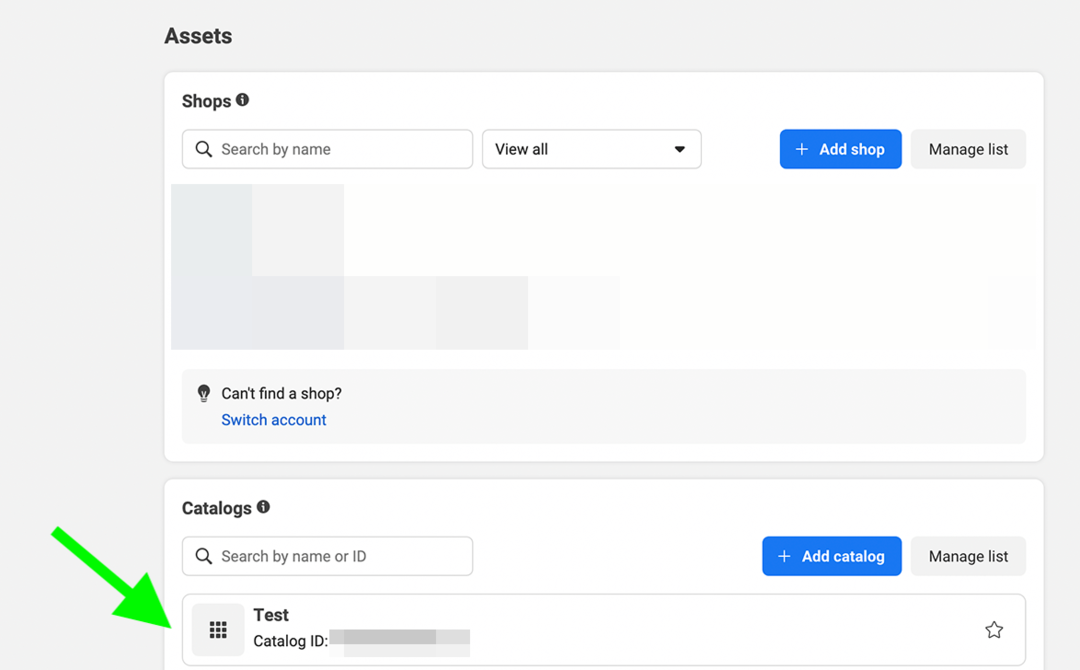
Tambahkan Item ke Toko Anda
Klik tombol Tambah Item abu-abu untuk mulai menempatkan inventaris di toko Anda. Commerce Manager menawarkan empat opsi untuk menambahkan item:
Rasakan Dunia Pemasaran Media Sosial Tanpa Perjalanan

Bayangkan belajar dari ahli pemasaran sosial top dunia tanpa harus meninggalkan rumah atau kantor Anda.
Hadiri Dunia Pemasaran Media Sosial secara virtual dengan Tiket Sesuai Permintaan. Tonton semua sesi, ceramah, dan lokakarya kapan dan di mana Anda inginkan! Anda akan pergi dengan ide-ide pembangunan bisnis yang nyata tanpa harus berurusan dengan stres atau biaya perjalanan.
KLIK UNTUK PELAJARI LEBIH LANJUTmanual: Masukkan item satu per satu. Unggah gambar, lalu masukkan judul, deskripsi, tautan situs web, dan harga. Ulangi untuk setiap item dalam inventaris Anda.
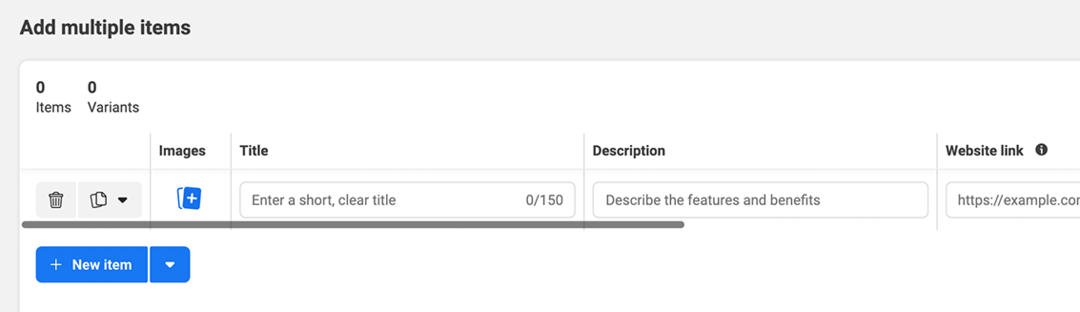
Umpan Data: Tautkan spreadsheet atau umpan data lainnya ke toko Anda. Dengan opsi ini, Anda dapat menggunakan alat pihak ketiga seperti Google Spreadsheet atau Excel untuk mengelola inventaris. Setiap kali Anda ingin memperbarui item atau ketersediaan, Anda dapat mengunggah file baru untuk menyegarkan semuanya sekaligus.
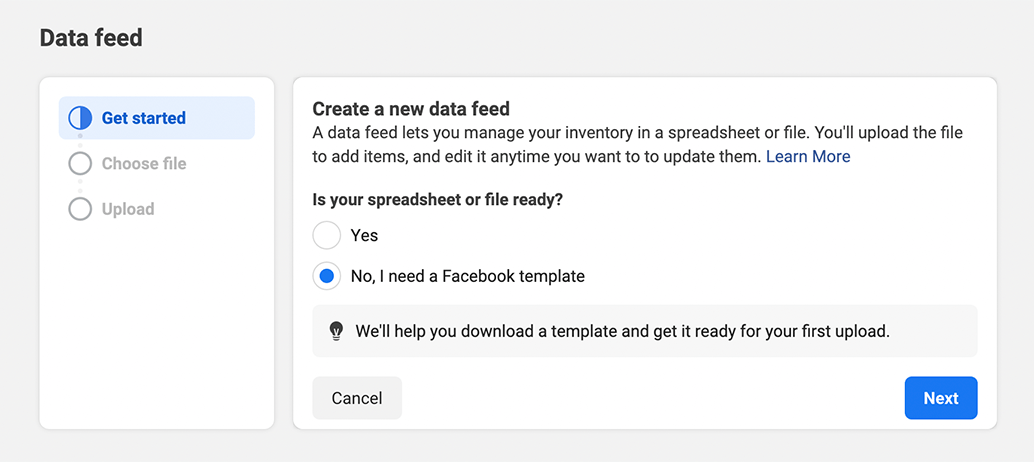
Platform Mitra: Hubungkan katalog Anda ke platform eCommerce pihak ketiga seperti Shopify atau BigCommerce. Opsi ini menyinkronkan toko Anda dengan situs eCommerce Anda sehingga inventaris diperbarui secara otomatis. Jika Anda memiliki banyak persediaan atau item yang sering berubah, opsi ini adalah yang paling efisien.
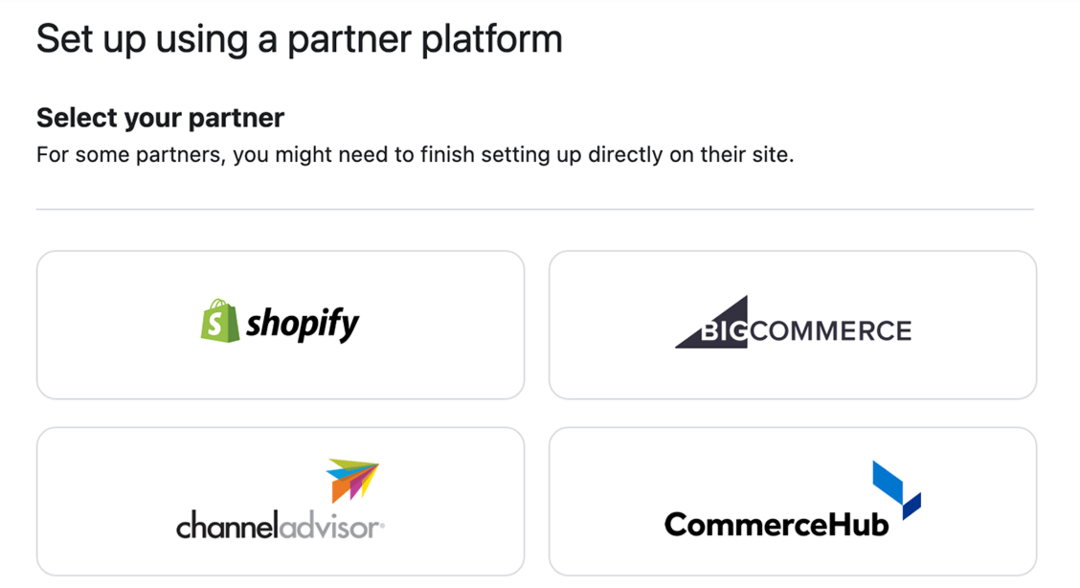
Piksel: Biarkan Piksel Facebook mengisi dan mengelola katalog Anda. Pastikan microdata diaktifkan untuk piksel Anda sehingga dapat memperbarui katalog Anda secara otomatis.
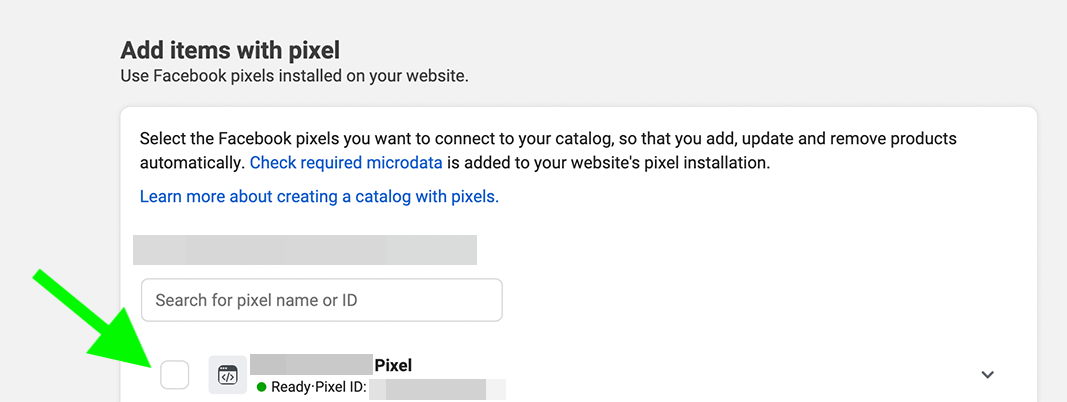
Buat Koleksi
Jika bisnis Anda memiliki lini produk yang relatif kecil, maka Anda dapat menampilkan seluruh katalog apa adanya di toko Facebook Anda. Jika Anda memiliki inventaris yang besar atau beberapa jenis produk yang berbeda, katalog Anda mungkin terlalu banyak untuk dijelajahi. Koleksi dapat membantu organisasi.
Untuk membuat koleksi, buka toko Anda di Commerce Manager. Klik tombol Tambah Baru dan pilih Koleksi. Tambahkan item yang ingin Anda tampilkan dan simpan koleksinya untuk ditampilkan di toko Anda.
Sesuaikan dan Publikasikan Toko Anda
Sebelum menerbitkan toko Anda, Anda dapat menyesuaikan tampilannya dan memastikannya sesuai dengan merek Anda. Buka tab Toko di Commerce Manager dan klik Tata Letak. Kemudian pilih koleksi unggulan dan ubah warna tombol.
Sekarang Anda siap untuk mempublikasikan toko Anda di Commerce Manager. Pada tab ikhtisar, klik tombol biru Terbitkan Toko untuk mulai menjual.
#3: 3 Cara Berjualan Dengan Toko di Facebook dan Instagram
Setelah Anda menyelesaikan proses penyiapan toko, Anda dapat mulai menjual di Facebook dan Instagram. Mari kita lihat taktik organik dan berbayar untuk menjual dengan Toko.
Jual melalui Tab Toko
Setelah Anda mempublikasikan toko Anda, pelanggan dapat mengaksesnya dari halaman Facebook atau profil Instagram Anda. Saat mereka mengklik tombol Lihat Toko ajakan bertindak (CTA), mereka dapat menelusuri koleksi Anda atau melihat produk tertentu untuk detail selengkapnya.
Bergantung pada opsi checkout yang Anda pilih, pelanggan dapat langsung check out di Facebook atau Instagram atau mengklik ke situs web Anda, tempat mereka dapat menyelesaikan pembelian. Toko Anda juga dapat menampilkan diskon dan harga jual untuk mendorong pembelian.
Misalnya, toko Instagram Fluffnest yang digambarkan di bawah ini menampilkan pilihan mainan mewah dan alat tulis, banyak di antaranya tersedia dengan harga diskon. Pelanggan dapat mengetuk item apa saja untuk melihat detail, menyimpannya ke daftar keinginan pribadi, atau membagikannya melalui pesan langsung (DM). Pelanggan juga dapat mengetuk untuk melihat dan membeli item apa pun di situs web perusahaan.
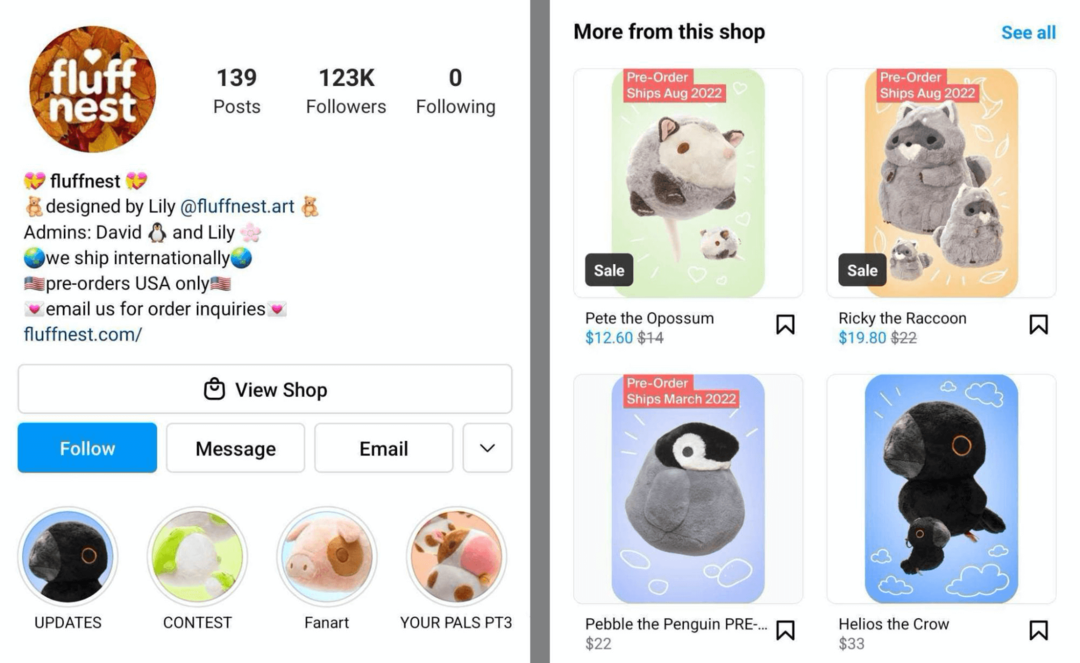
Buat Konten yang Dapat Dibeli di Facebook dan Instagram
Anda juga dapat memasukkan inventaris dari toko Anda ke dalam konten Facebook dan Instagram Anda. Berikut adalah beberapa cara untuk membuat konten yang dapat dibeli:
Kiriman Umpan
Buat posting Facebook atau Instagram baru dan tambahkan foto atau video. Di Facebook, ketuk ikon tas belanja, dan di Instagram, ketuk Tandai Produk. Kemudian pilih item yang ingin Anda tandai. Facebook merekomendasikan penandaan tidak lebih dari lima produk per posting.
Misalnya, postingan Facebook Ekologik di bawah ini menyertakan produk yang dapat dibeli. Pelanggan dapat mengklik tag di pojok kiri bawah untuk melihat dan membeli produk. Mereka juga dapat mengklik tag produk pada masing-masing foto untuk mengunjungi halaman detail item tertentu.
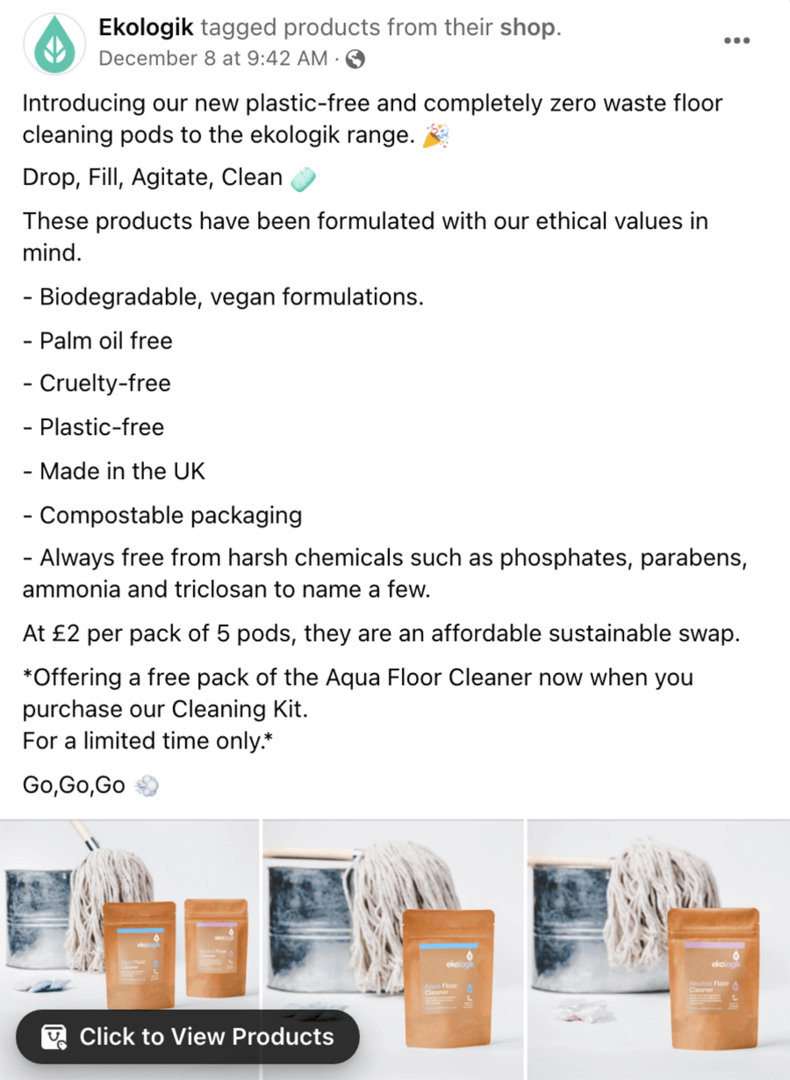
Cerita Instagram
Posting cerita Instagram baru dan buka baki stiker untuk memilih stiker belanja. Pilih produk, koleksi, atau etalase yang ingin Anda tandai. Ketuk stiker untuk menyesuaikan gaya dan mengubah penempatan sebelum berbagi.
Belanja Langsung
Sebelum mengadakan acara belanja langsung di Facebook, buat daftar putar produk di Commerce Manager. Klik tab Promosi dan arahkan ke Belanja Langsung. Kemudian buat daftar putar baru dan tambahkan produk dalam urutan yang Anda rencanakan untuk mendiskusikannya. Anda dapat langsung melakukan siaran langsung atau menyimpan daftar putar hingga Anda siap.
Anda tidak memerlukan daftar putar produk untuk menyelenggarakan acara belanja langsung di Instagram, karena Anda dapat menambahkan produk ke momen streaming langsung Anda sebelum memulai. Namun, Anda perlu mengaktifkan checkout Instagram untuk menggunakan fitur belanja langsung.
Jalankan Iklan Penjualan Katalog
Anda tidak dibatasi untuk menggunakan katalog produk Anda untuk konten organik. Anda juga dapat menggunakan katalog dan koleksi dengan iklan Instagram dan Facebook.
Untuk memulai, buka Pengelola Iklan Facebook dan buat kampanye dengan Tujuan Penjualan Katalog. Di tingkat kampanye, pilih katalog yang ingin Anda iklankan. Di tingkat set iklan, pilih set produk yang ingin Anda iklankan atau buat yang baru di Commerce Manager.
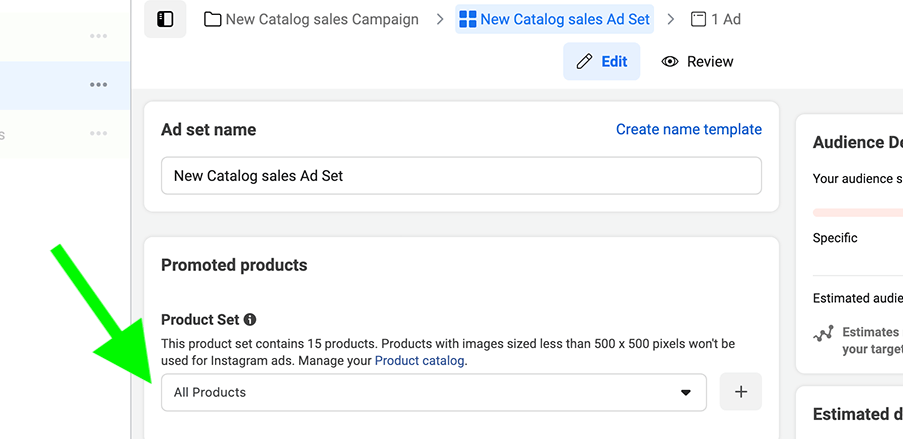
Di tingkat iklan, Anda dapat memilih untuk menggunakan format carousel yang menampilkan produk yang paling mungkin melibatkan audiens Anda. Untuk menambahkan tingkat otomatisasi lainnya, aktifkan opsi Format Dinamis dan Materi Iklan, yang dapat lebih mengoptimalkan iklan Anda. Saat Anda mengaktifkan fitur ini, Pengelola Iklan Facebook dapat memberikan kombinasi optimal antara materi iklan, format, dan tujuan kepada setiap calon pelanggan.
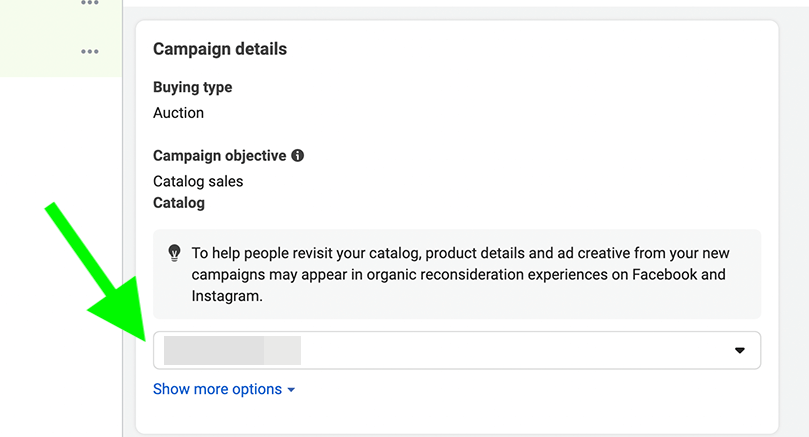
Juga di tingkat iklan, centang kotak Lacak Peristiwa Situs Web dan konfirmasikan bahwa piksel yang benar telah dipilih. Untuk melacak iklan atau penempatan mana yang mendorong klik dan konversi paling banyak, buat parameter URL. Pilih parameter dinamis untuk meminta Pengelola Iklan Facebook mengisi kolom secara otomatis saat membuat data pelacakan.
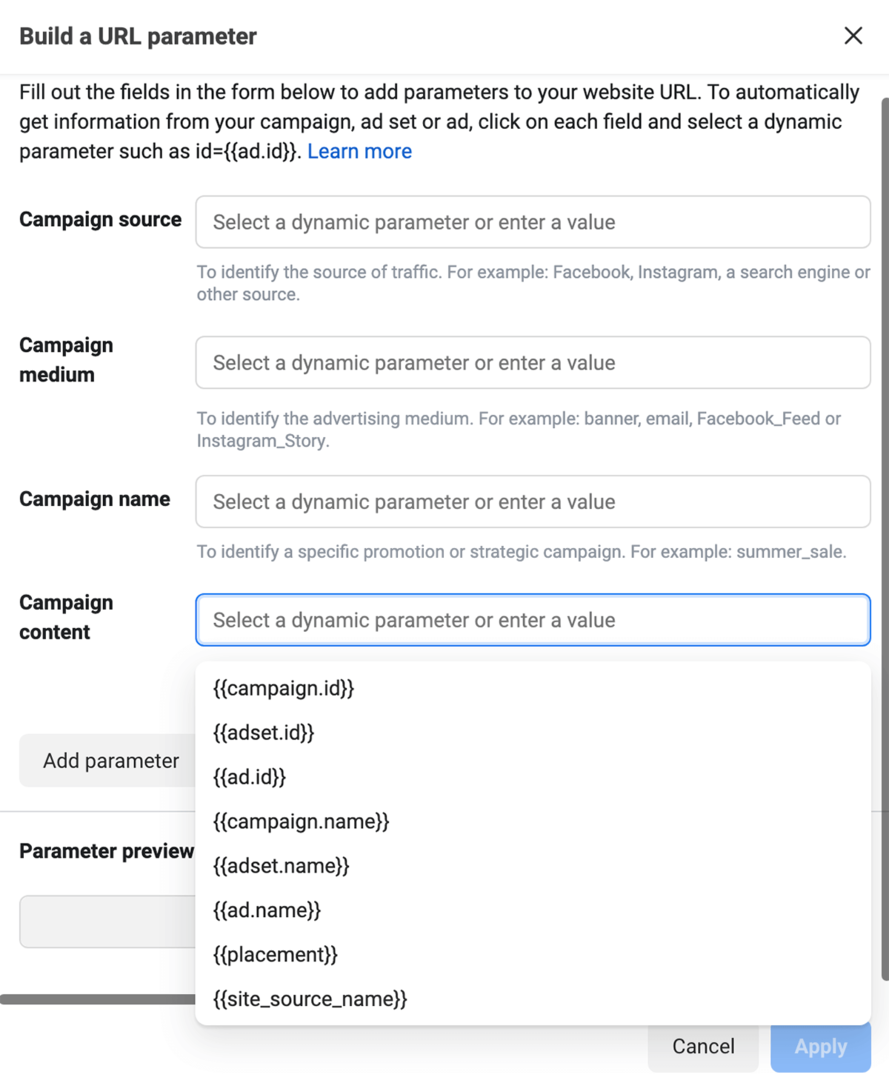
Kesimpulan
Baik Anda ingin menjual produk di Facebook, Instagram, atau keduanya, Toko Facebook adalah alat penting untuk bisnis Anda. Dari meluncurkan etalase digital hingga membuat konten media sosial yang dapat dibeli, Facebook Shops dapat membantu Anda membangun bisnis dan menghasilkan pendapatan di Facebook dan Instagram.
Dapatkan Lebih Banyak Saran tentang Pemasaran Facebook dan Instagram
- Pilih tujuan kampanye Facebook dan Instagram yang tepat untuk mencapai tujuan Anda.
- Menargetkan ulang iklan ke penggemar Instagram dan Facebook yang terlibat.
Rasakan Konferensi Media Sosial Terbesar di Dunia

Pelatihan pemasaran berkualitas, takeaways yang dapat ditindaklanjuti, dan koneksi yang bermanfaat—itu hanya sebagian kecil dari apa yang dapat Anda harapkan di Social Media Marketing World! Bergabunglah dengan ribuan pemasar cerdas di San Diego yang cerah musim semi ini dan tingkatkan pemasaran Anda.
🔥 Penjualan berakhir Selasa! 🔥
DAPATKAN TIKET SEKARANG
